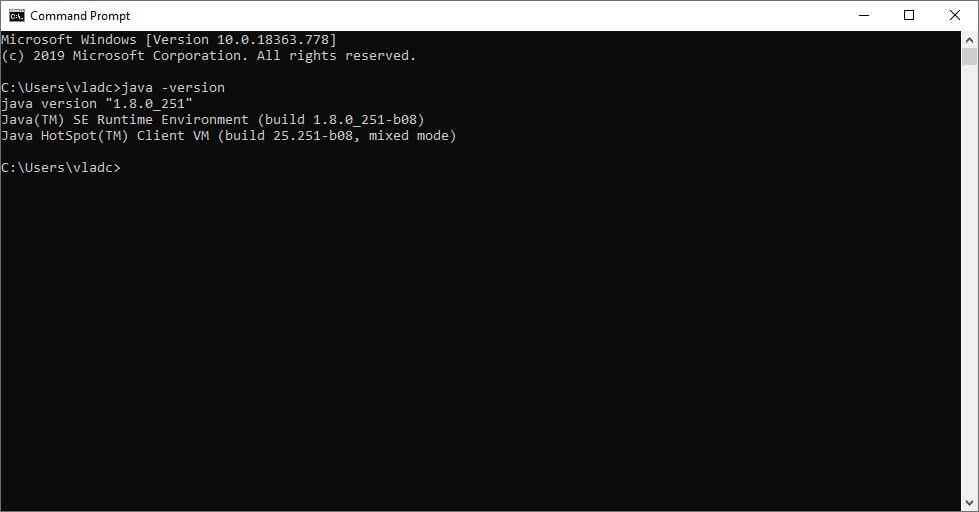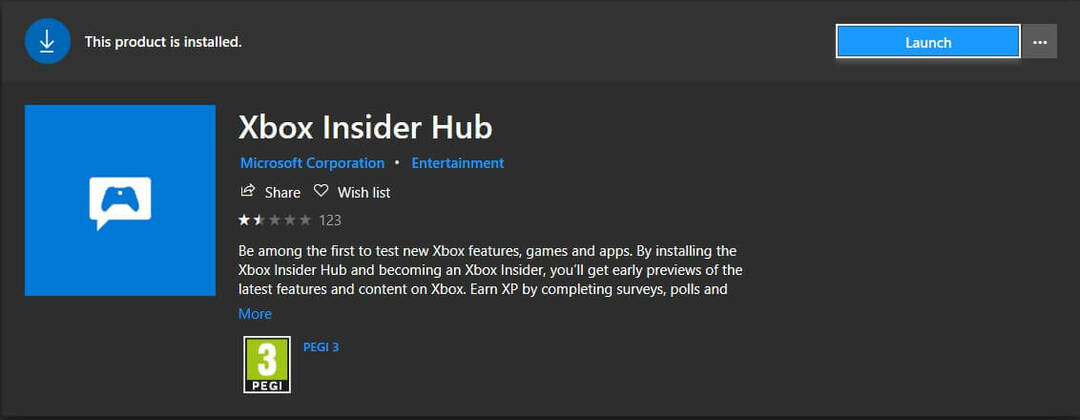Ez a szoftver kijavítja a gyakori számítógépes hibákat, megvédi Önt a fájlvesztésektől, a rosszindulatú programoktól, a hardverhibáktól és optimalizálja a számítógépet a maximális teljesítmény érdekében. A számítógéppel kapcsolatos problémák megoldása és a vírusok eltávolítása most 3 egyszerű lépésben:
- Töltse le a Restoro PC-javító eszközt amely a szabadalmaztatott technológiákkal érkezik (szabadalom elérhető itt).
- Kattintson a gombra Indítsa el a szkennelést hogy megtalálja azokat a Windows problémákat, amelyek PC problémákat okozhatnak.
- Kattintson a gombra Mindet megjavít a számítógép biztonságát és teljesítményét érintő problémák kijavításához
- A Restorót letöltötte 0 olvasók ebben a hónapban.
A Minecraft az egyik legnépszerűbb, több platformon elérhető online játék. Azonban a közelmúltban néhány felhasználó bejelentette, hogy „az Ön indítójának frissítése elérhető Minecraft” hibaüzenet jelenik meg a Windows számítógépeken. A kérdés sok felhasználót érintett, amint arról a
Reddit Minecraft Közösség.Megpróbáltam lejátszani az 1.13-at, de az indítónaplóban ez olvasható: „[HIBA]: Elérhető az indító frissítése, amely az 1.13 lejátszásához szükséges. Indítsa újra az indítót ”. Sokat bezártam az indítómat és újraindítottam a számítógépet, de ez az üzenet továbbra is megjelenik. Az indítóm 1.6.61 (nyilvánvalóan ez elavult), de még mindig nincs értelme, miért nem frissül.
Ebben a cikkben felsoroltuk az összes lehetséges megoldást Az indító frissítése elérhető Minecraft hiba a Windows számítógépeken.
Az indító frissítésének javítása elérhető Minecraft hiba
1. Ellenőrizze a Minecraft Launcher verzióját

- Ha még mindig a régebbi indítót futtatja, érdemes frissíteni a legújabb verzióra. A régi Java-alapú indító sok új funkciót nem támogat.
- Ne felejtse el letölteni a Minecraft launcher 2.0 vagy újabb verzióját.
- A legfrissebb indítást innen töltheti le minecraft.net.
- Bár a frissítésnek nem szabad eltávolítania a Minecraft adatait, érdemes frissítés előtt biztonsági másolatot készítenie az adatokról.
- Próbáljon biztonsági másolatot készíteni az egész .minecraft-ról, mint bármely más személyes adatot, amelyet nem szeretne elveszíteni.
- Miután telepítette a legújabb indítót, ellenőrizze újra, és a Minecraftnak hiba nélkül frissítenie kell magát.
Játsszon együtt Minecraft játékot Windows 10 és Xbox rendszeren [EGYSZERŰ ÚTMUTATÓ]
2. Régi Minecraft fájlok törlése

- Ha a Minecraft telepítését vagy újratelepítését próbálja meg, akkor lehetséges, hogy a régi telepítési mappák problémákat okoznak a telepítéssel vagy a frissítéssel kapcsolatban.
- nyomja meg Windows Key + R a Run megnyitásához.
- típus %App adatok% és kattintson RENDBEN.
- Ban,-ben App adatok mappát, keresse meg .minecraft mappát, és törölje.
- Vegye figyelembe, hogy a .minecraft mappa törlése csak akkor szükséges, ha megpróbálja újratelepíteni a Minecraftot a rendszerére.
- Most próbálkozzon újra a Minecraft launcher újratelepítésével, és ellenőrizze, hogy a „elérhető-e az indító frissítése a Minecraft számára” hiba megoldódott.
3. Indítsa el a Minecraft Launcher-t kézzel

- Ha a probléma továbbra is fennáll, akkor megoldásként megpróbálhatja elindítani a Minecraft indítót közvetlenül a telepítési könyvtárból.
- Nyissa meg a Fájlkezelőt, és keresse meg a következő helyet:
C: -> Programfájlok (x86) -> Minecraft -> Játék - A Game mappában keresse meg a „launcher.jar” fájlt.
- Kattintson duplán a Launcher.jar fájlra a normál Minecraft indító hiba nélküli indításához.
4. Javítás Minecraft Launcher

- A Minecraft beépített javítóeszközzel rendelkezik. Futtassa a hibaelhárítót a hiba kijavításához.
- nyomja meg Windows Key + R a Run megnyitásához.
- típus ellenőrzés és kattintson RENDBEN.
- A Vezérlőpulton lépjen a következőre: Programok> Programok és szolgáltatások.
- Válassza a Minecraft telepítése lehetőséget, és kattintson a gombra Javítás / változtatás.
- Kövesse a képernyőn megjelenő utasításokat a Minecraft launcher javításához.
KAPCSOLÓDÓ Történetek, amelyek tetszhetnek
- A Minecraft egyszerűen lenyűgözőnek tűnik az új sugárkövetési támogatással
- Tegye át Minecraft-fiókját egy másik e-mailbeezzel az útmutatóval
- Láthatatlan blokkhiba a Minecraftban [AZONNOS FIX]
 Még mindig vannak problémái?Javítsa ki őket ezzel az eszközzel:
Még mindig vannak problémái?Javítsa ki őket ezzel az eszközzel:
- Töltse le ezt a PC-javító eszközt Nagyszerűnek értékelte a TrustPilot.com oldalon (a letöltés ezen az oldalon kezdődik).
- Kattintson a gombra Indítsa el a szkennelést hogy megtalálja azokat a Windows problémákat, amelyek PC problémákat okozhatnak.
- Kattintson a gombra Mindet megjavít hogy megoldja a szabadalmaztatott technológiákkal kapcsolatos problémákat (Exkluzív kedvezmény olvasóinknak).
A Restorót letöltötte 0 olvasók ebben a hónapban.